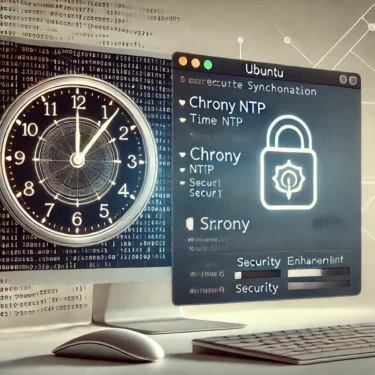1. Ubuntu में मेमोरी उपयोग की जाँच का महत्व
1.1 Ubuntu में मेमोरी प्रबंधन की भूमिका
Linux सिस्टम जैसे Ubuntu में मेमोरी उपयोग की निगरानी एक महत्वपूर्ण कार्य है। मेमोरी उपयोग की जाँच सिस्टम प्रदर्शन को अनुकूलित करने और उचित संसाधन आवंटन सुनिश्चित करने के लिए आवश्यक है। यदि मेमोरी कम हो जाती है, विशेष रूप से सर्वरों पर या उच्च-लोड संचालन के दौरान, तो सिस्टम प्रदर्शन में काफी गिरावट आ सकती है, जिससे क्रैश भी हो सकते हैं।
Ubuntu विभिन्न टूल्स प्रदान करता है जो मेमोरी उपयोग की निगरानी को आसान बनाते हैं। अगले अनुभागों में, हम इन टूल्स का प्रभावी उपयोग कैसे करें, यह समझाएंगे।
2. Ubuntu में मेमोरी उपयोग की जाँच के तरीके
2.1 free कमांड से मेमोरी की जाँच
free कमांड Ubuntu में मेमोरी उपयोग की जाँच के सबसे सामान्य तरीकों में से एक है। यह आपको कुल मेमोरी, उपलब्ध मेमोरी, और बफ़र्स व कैश के लिए उपयोग की गई मेमोरी देखने की अनुमति देता है।
free -h
-h विकल्प का उपयोग करने से जानकारी मानव-पठनीय स्वरूप (GB या MB) में प्रदर्शित होती है। आउटपुट में निम्नलिखित विवरण शामिल होते हैं:
- Mem : कुल मेमोरी, उपयोग की गई मेमोरी, और उपलब्ध मेमोरी
- Swap : वर्चुअल मेमोरी उपयोग
- Cache : बफ़र्स और कैश के लिए उपयोग की गई मेमोरी की मात्रा
यह कमांड हल्का है और सिस्टम पर लोड डाले बिना मेमोरी जानकारी तक तेज़ पहुँच प्रदान करता है, जिससे यह अक्सर उपयोग किया जाने वाला टूल बन जाता है।

2.2 htop कमांड से दृश्यात्मक रूप से मेमोरी की जाँच
htop कमांड सिस्टम संसाधनों की वास्तविक समय में दृश्यात्मक निगरानी प्रदान करता है। यह एक शक्तिशाली टूल है जो उपयोगकर्ताओं को ग्राफिकल इंटरफ़ेस के माध्यम से प्रत्येक प्रक्रिया के लिए मेमोरी उपयोग को सहजता से जाँचने की अनुमति देता है।
sudo apt install htop
htop
जब इसे चलाया जाता है, तो यह सक्रिय प्रक्रियाओं को उनके मेमोरी उपयोग, CPU उपयोग, स्वैप उपयोग और अन्य जानकारी के साथ एक दृश्यात्मक संरचित तरीके से प्रदर्शित करता है। अतिरिक्त रूप से, उपयोगकर्ता प्रक्रियाओं को आसानी से क्रमबद्ध और समाप्त कर सकते हैं। GUI जैसी इंटरफ़ेस इसे कई उपयोगकर्ताओं के बीच लोकप्रिय बनाती है।
2.3 top कमांड से मेमोरी की जाँच
top कमांड वास्तविक समय में सिस्टम संसाधन उपयोग की निगरानी के लिए उपयोग किया जाता है। htop की तुलना में, यह टेक्स्ट-आधारित इंटरफ़ेस में काम करता है लेकिन कम संसाधन खपत के कारण यह एक मूल्यवान टूल बना रहता है।
top
top कमांड संसाधन उपयोग के अनुसार क्रमबद्ध प्रक्रियाओं को दिखाता है। Shift + M दबाने से प्रक्रियाएँ मेमोरी उपयोग के आधार पर क्रमबद्ध हो जाती हैं, जिससे सिस्टम को धीमा करने वाली मेमोरी-भारी प्रक्रियाओं की पहचान करना आसान हो जाता है।
2.4 /proc/meminfo फ़ाइल का उपयोग
Ubuntu और Linux सिस्टम में विस्तृत मेमोरी जानकारी प्राप्त करने के लिए, आप /proc/meminfo फ़ाइल से सीधे डेटा एक्सेस कर सकते हैं। यह फ़ाइल सिस्टम कर्नेल द्वारा प्रबंधित मेमोरी विवरण प्रदान करती है, जिसे cat कमांड से जाँच सकते हैं।
cat /proc/meminfo
यह कमांड मेमोरी उपयोग, कैश, स्वैप मेमोरी स्थिति और अन्य विस्तृत जानकारी को टेक्स्ट स्वरूप में प्रदर्शित करता है। चूँकि यह free या top कमांड की तुलना में अधिक व्यापक डेटा प्रदान करता है, यह उन्नत मेमोरी मॉनिटरिंग के लिए उपयोगी है।
3. उच्च मेमोरी उपयोग से निपटने के तरीके
3.1 अनावश्यक प्रक्रियाओं की पहचान और समाप्ति
यदि आपका सिस्टम मेमोरी की कमी का सामना कर रहा है, तो पहला कदम मेमोरी-उपभोगी प्रक्रियाओं की पहचान करना और उन्हें समाप्त करना है। top या htop का उपयोग करके उच्च-मेमा्री प्रक्रियाओं की जाँच करें और आवश्यक होने पर उन्हें रोकें।
kill [Process ID]
प्रक्रिया आईडी (PID) top या htop कमांड के आउटपुट में मिल सकती है।
3.2 स्वैप मेमोरी को समायोजित करना
जब Ubuntu में शारीरिक मेमोरी समाप्त हो जाती है, तो यह वर्चुअल मेमोरी (स्वैप स्पेस) का उपयोग करता है। यदि आपके सिस्टम में पर्याप्त स्वैप स्पेस नहीं है, तो आप प्रदर्शन सुधारने के लिए अतिरिक्त स्वैप बना सकते हैं।
स्वैप स्पेस बनाने के चरण:
sudo fallocate -l 1G /swapfile
sudo chmod 600 /swapfile
sudo mkswap /swapfile
sudo swapon /swapfile
यह प्रक्रिया अतिरिक्त स्वैप स्पेस जोड़कर आपके सिस्टम की मेमोरी संसाधनों को विस्तारित करती है।
4. निष्कर्ष
उबंटू में मेमोरी उपयोग की निगरानी सिस्टम की स्थिरता बनाए रखने के लिए आवश्यक है। free और htop जैसे कमांड का उपयोग करके आप सिस्टम प्रदर्शन को प्रभावी ढंग से ट्रैक कर सकते हैं और मेमोरी की कमी या अत्यधिक संसाधन उपयोग को संबोधित कर सकते हैं। इसके अतिरिक्त, स्वैप स्पेस का प्रबंधन और अनावश्यक प्रक्रियाओं को समाप्त करना प्रभावी संसाधन आवंटन की अनुमति देता है।


![[पूर्ण गाइड] USB ड्राइव पर Ubuntu कैसे इंस्टॉल करें | शुरुआती लोगों के लिए आसान चरण](https://www.linux.digibeatrix.com/wp-content/uploads/2024/09/d084bac3f6f58f34f1661f38f96fd1fc-375x375.webp)